linuxIP设置
- 格式:doc
- 大小:191.00 KB
- 文档页数:7

Linux配置dhcp⾃动获取ip地址⾸先使⽤ip addr命令获得Linux服务器的ip地址发现ens33没有inet属性需要配置下ip地址才能远程连接Linux。
⽅法1:通过nmtui进⾏配置进⼊配置界⾯Edit a connection:设置⼀个连接,可以添加删除⽹络配置Activate a connection:激活⼀个连接,可以启⽤禁⽤⽹络配置Set system hostname:设置hostname选择Edit a connection,按下回车。
选择ens33,按下回车。
将IPv4 CONFIGURATION 改成Automatic,移除Addresses中的192.168.1.100/24,然后选择ok选择Back选择ok想要⽹卡配置⽣效还需要重启下⽹络服务,执⾏systemctl restart network产⽣了报错,⽹络服务没能重启查找资料后发现报错原因是和NetworkManager 服务有冲突,这个好解决,直接关闭 NetworkManger 服务就好了。
systemctl stop NetwrokManager 停⽌⽹络管理服务,再执⾏systemctl restart network这样就采⽤dhcp⾃动获取ip地址了。
执⾏ip addr,已经⾃动获取到了ip地址。
⽅法2:执⾏ vi /etc/sysconfig/network-scripts/ifcfg-ens33看到ens33⽹卡⽂件的配置信息配置信息解释:TYPE=Ethernet ⽹卡类型:以太⽹PROXY_METHOD=none 代理⽅式:关闭状态BROWSER_ONLY=no 只是浏览器(yes|no)BOOTPROTO=none 设置⽹卡获得ip地址的⽅式(static|dhcp|none|bootp)DEFROUTE=yes 设置为默认路由(yes|no)IPV4_FAILURE_FATAL=no 是否开启IPV4致命错误检测(yes|no)IPV6INIT=yes IPV6是否⾃动初始化IPV6_AUTOCONF=yes IPV6是否⾃动配置IPV6_DEFROUTE=yes IPV6是否可以为默认路由IPV6_FAILURE_FATAL=no 是不开启IPV6致命错误检测IPV6_ADDR_GEN_MODE=stable-privacy IPV6地址⽣成模型NAME=ens33 ⽹卡物理设备名称UUID=6e89ea13-f919-4096-ad67-cfc24a79a7e7 UUID识别码DEVICE=ens33 ⽹卡设备名称ONBOOT=yes 开机⾃启(yes|no)IPV6_PRIVACY=noIPADDR=192.168.1.100 IP地址PREFIX=24 掩码这⾥将BOOTPROTO=none改成BOOTPROTO=dhcp将IPADDR=192.168.1.100和PREFIX=24删除然后保存⽂件。

SUSE Linux enterprise 11 SP3如何设置网络及IP地址能够上网、网络配置
一、假如是刚刚装好系统,界面如下
二、点击计算机-网络
三、逐个选项卡设置
四、注意设备名称,点击“编辑”
五、注意红框内容
六、DNS设置
七、设置网关,确定
八、桌面点右键,在终端中打开
九、编辑IP地址文件,VI命令:vi /etc/sysconfig/network/ifcfg-eth0
十、设置如下,输入“i”进入编辑模式
十一、按Esc键,输入“:wq!”保存修改退出,“:q!”是不保存退出
十二、设置网关文件,指令:vi /etc/sysconfig/network/routes
十三、设置DNS,指令:vi /etc/resolv.conf,注意红框
十四、重启网络指令:rcnetwork restart
十五、测试内部网络,ping 192.168.4.1
Ping 192.168.6.254
十六、测试外网Ping 。

windows和linux修改ipv6和ipv4的优先级如果⼀台机器系统配置ipv6地址和ipv4地址共存,访问两种⽹站都可以但有个很尴尬的问题,因为操作系统默认是V6优先于V4,所以⽐如⼀个地址同时有A和AAAA记录的话,那么系统会⾃动选择V6协议通信。
因为IPV6刚起步,所以⽹络底层优化还没做,或者说如同理论及预期那样,V6的速度⽐V4差很多。
Linux设置ipv4优先:可以将IPv4设置为优先。
[root@localhost ~]#vi /etc/gai.conf找到下⾯⼀⾏#precedence ::ffff:0:0/96 100将其改为(把最前⾯的#号删除)precedence ::ffff:0:0/96 100Windows设置ipv4优先:Windows 平台也有这样的问题,尤其是在连政府单位⽹页时,常常有学校的⾏政⼈员向我反应连线速度⾮常缓慢,之前我的直觉就是,这应该是 IPv6 的问题,所以解决的⽅式有⼆个,⼀个是把 Windows 的 IPv6 关闭,另⼀个则是先⽤ nslookup 查出⽹站的 IP,然后再以IP 连线。
关闭 IPv6先查询 IP1. 以系统管理者⾝份执⾏命令提⽰字元,查询连线顺序netsh interface ipv6 show prefixpoliciesIPv4 ::ffff:0:0/96 的顺序是 35这时候系统是以 IPv6 为优先,以 ping .tw 为例2. 修改顺序,让 IPv4 优先,数字越⼤,优先性愈⾼netsh interface ipv6 set prefixpolicy ::ffff:0:0/96 60 4这时候再 ping .tw 就是以 IPv4 为优先改回來netsh interface ipv6 set prefixpolicy ::ffff:0:0/96 35 4。
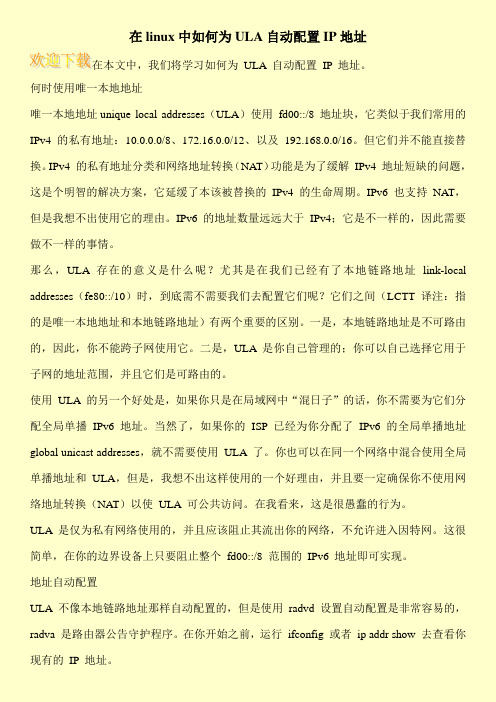
在linux中如何为ULA自动配置IP地址在本文中,我们将学习如何为ULA 自动配置IP 地址。
何时使用唯一本地地址唯一本地地址unique local addresses(ULA)使用fd00::/8 地址块,它类似于我们常用的IPv4 的私有地址:10.0.0.0/8、172.16.0.0/12、以及192.168.0.0/16。
但它们并不能直接替换。
IPv4 的私有地址分类和网络地址转换(NAT)功能是为了缓解IPv4 地址短缺的问题,这是个明智的解决方案,它延缓了本该被替换的IPv4 的生命周期。
IPv6 也支持NAT,但是我想不出使用它的理由。
IPv6 的地址数量远远大于IPv4;它是不一样的,因此需要做不一样的事情。
那么,ULA 存在的意义是什么呢?尤其是在我们已经有了本地链路地址link-local addresses(fe80::/10)时,到底需不需要我们去配置它们呢?它们之间(LCTT 译注:指的是唯一本地地址和本地链路地址)有两个重要的区别。
一是,本地链路地址是不可路由的,因此,你不能跨子网使用它。
二是,ULA 是你自己管理的;你可以自己选择它用于子网的地址范围,并且它们是可路由的。
使用ULA 的另一个好处是,如果你只是在局域网中“混日子”的话,你不需要为它们分配全局单播IPv6 地址。
当然了,如果你的ISP 已经为你分配了IPv6 的全局单播地址global unicast addresses,就不需要使用ULA 了。
你也可以在同一个网络中混合使用全局单播地址和ULA,但是,我想不出这样使用的一个好理由,并且要一定确保你不使用网络地址转换(NAT)以使ULA 可公共访问。
在我看来,这是很愚蠢的行为。
ULA 是仅为私有网络使用的,并且应该阻止其流出你的网络,不允许进入因特网。
这很简单,在你的边界设备上只要阻止整个fd00::/8 范围的IPv6 地址即可实现。
地址自动配置ULA 不像本地链路地址那样自动配置的,但是使用radvd 设置自动配置是非常容易的,radva 是路由器公告守护程序。


Kali临时和静态IP地址配置方法临时修改ip地址1 ifconfig eth0 up //端口启用2 ifconfig eth0 down //端口关闭3 ifconfig eth0 192.168.1.10 //只修改ip地址4 ifconfig eth0 192.168.1.10/24 或者ifconfig eth0 1.1.1.1 netmask 255.0.0.0 //修改ip地址和掩码临时修改网关1 route //查看路由表2 netstat -rn //查看路由表3 route del default eth0 //删除eth0上的默认路由4 route add default gw 192.168.1.1 //添加默认路由永久修改ip地址和网关进入配置文件01 /etc/network/interfaces02 # This file describes the network interfaces available on your system03 # and how to activate them. For more information, see interfaces(5).0405 # The loopback network interface06 auto lo07 iface lo inet loopback0809 # The primary network interface10 allow-hotplug eth011 iface eth0 inetdhcp12 # This is an autoconfigured IPv6 interface13 iface eth0 inet6 auto1415 修改为:16 # This file describes the network interfaces available on your system17 # and how to activate them. For more information, see interfaces(5).1819 # The loopback network interface20 auto lo21 iface lo inet loopback2223 # The primary network interface24 allow-hotplug eth025 auto eth0 //增加了该选项,因为使用networking restart时系统启动auto的网卡,如不加上则启动无反应26 iface eth0 inet static //配置了static 为静态ip27 address 192.168.1.4 //设置ip地址28 netmask 255.255.255.0 //设置掩码29 gateway 192.168.1.1 //设置网关30 # This is an autoconfigured IPv6 interface31 iface eth0 inet6 auto配置dns1 /etc/resolv.conf2 nameserver 202.106.0.203 nameserver 202.106.46.15145 修改为:6 nameserver 202.106.0.207 nameserver 202.106.46.1518 nameserver 8.8.8.8。
一、 Operating System Install◆放入REHL 6.4系统光盘,开机并选择CD-ROM启动◆选择“Instal or upgrade an existing system”图1-1◆不对硬件进行检测,选择“Skip”图1-2◆选择“Basic Storage Devices”,点击“Next”图1-3◆填写Server Hostname图1-4◆设置root账号密码,提示密码简单,选择“Use Anyway”图1-5◆选择“Use All Space”的硬盘安装类型,提示Warming选择“WriteChanges to Disk”图1-6◆选择“Desktop”图形交互,“Customize Now”选择“Next”之后勾选安装所有的Serivce,等待OS安装完成。
图1-7DHCP配置◆server IP 设定:[root@pxe01 ~]#vim /etc/sysconfig/network-scripts/ifcfg-eth0 DEVICE=eth3HWADDR=2C:60:0C:66:E8:21TYPE=EthernetUUID=5d5d4d9b-69b9-4318-b611-e296041b0ee9 ONBOOT=yesNM_CONTROLLED=noBOOTPROTO=staticIPV6INIT=yesIPV6ADDR=2014:1::1◆关闭防火墙:cd /etc/selinuxvim configSELINUX=disabled◆DHCP配置:安装dhcp tftp服务[root@pxe01 ~]#vim /etc/dhcp/dhcpd6.conf图2-2◆编辑监听DHCP的网口#vim /etc/sysconfig/dhcpd6DHPDARGS=eth0#vim /etc/sysconfig/network添加NETWORKING_IPV6=yes二、TFTP服务配置◆TFTP配置:[root@pxe01 ~]#vim /etc/xinetd.d/tftpservice tftp{disable = nosocket_type = dgramprotocol = udpwait = yesuser = rootserver = /usr/sbin/in.tftpdserver_args = -v -v -v -v -v -s /tftpbootper_source = 11cps = 100 2flags = IPv6}◆Http配置:更改http服务路径Vim /etc/httpd/conf/httpd.conf编辑line 292和line 317路径/var/www/html 更改为/tftpboot/boot并且设置/tftpboot/boot 文件夹权限为777三、Kernel、img文档与目录相关◆根目录“/”下建立目录/tftpboot/图4-1◆在/tftpboot/目录下建立,并将grub2.cfg与grub2.efi文档拷贝在该目录下图5-2在/var/www/html/ 目录下建立文件夹ipxe,chmod 777 ipxe,将image, copy至此文件夹四、TFTP、DHCP与FTP服务器启动◆FTP服务启动[root@pxe01 ~]# chkconfig vsftpd on[root@pxe01 ~]# service vsftpd restart◆DHCP服务启动[root@pxe01 ~]# chkconfig dhcpd6 on[root@pxe01 ~]# service dhcpd6 restart◆TFTP服务启动[root@pxe01 ~]# chkconfig tftp on[root@pxe01 ~]# service xinetd restart◆关闭IPtables[root@pxe01 ~]# chkconfig ip6tables off[root@pxe01~]#service ip6tables stop[root@pxe01 ~]# iptables -F[root@pxe01 ~]# ip6tables -F◆临时强制关闭selinuxsetenforce 0 #设置SELinux 成为permissive模式#setenforce 1 设置SELinux 成为enforcing模式◆重启网络[root@pxe01 ~]# service networks restart[root@pxe01 ~]# service networks status//查看状态[root@pxe01 ~]# service networks stop //停用网口[root@pxe01 ~]# service networks start//开启网口。
Linux更改系统时间我们一般使用“date -s”命令来修改系统时间。
比如将系统时间设定成2008年3月28日的命令如下。
#date -s 03/28/2008将系统时间设定成下午11点24分0秒的命令如下。
#date -s 11:24:00注意,这里说的是系统时间,是linux由操作系统维护的。
在系统启动时,Linux操作系统将时间从CMOS中读到系统时间变量中,以后修改时间通过修改系统时间实现。
为了保持系统时间与CMOS时间的一致性,Linux每隔一段时间会将系统时间写入CMOS。
由于该同步是每隔一段时间(大约是11分钟)进行的,在我们执行date -s后,如果马上重起机器,修改时间就有可能没有被写入CMOS,这就是问题的原因。
如果要确保修改生效可以执行如下命令。
#clock -w这个命令强制把系统时间写入CMOS。
Linux更改IP地址、DNS、网关(永久固定)更改IP:vi /etc/sysconfig/network-scripts/ifcfg-eth0按i,编辑——ESC,退出编辑状态——shift+:,末行模式——wq,保存退出DEVICE=eth0ONBOOT=yesBOOTPROTO=staticIPADDR=192.168.1.150NETMASK=255.255.255.0GA TEWAY=192.168.1.1更改NDS:vi resolv.confnameserver 202.103.224.68修改网关、主机名vi /etc/sysconfig/networkNETWORKING=yesHOSTNAME=vtlGA TEWAY=192.168.1.1/etc/init.d/network restart 重启网络服务。
linux服务器域名解析到指定ip的方法在Linux服务器上,您可以使用DNS服务器和相关工具将域名解
析到指定的IP地址。
以下是一种常见的方法:
一、准备工作
1. 确保您的Linux服务器已经安装了DNS服务器软件,如BIND
(Berkeley Internet Name Domain)。
2. 确保服务器上已正确配置了DNS区域文件(zone file),其
中包含了域名和对应的IP地址信息。
二、配置DNS服务器
1. 打开DNS区域文件进行编辑,可以使用任何文本编辑器,如
vi、nano等。
2. 添加您想要解析的域名记录,包括主记录(A记录)和反向
DNS(PTR)记录。
指定要解析的域名和指定的IP地址。
3. 保存并退出编辑器,并重新启动DNS服务器以使更改生效。
三、设置域名解析
1. 在您的域名注册商处,获取或更新域名解析设置。
通常,您需
要将域名的主机记录(A记录)指向您的Linux服务器的IP地址。
2. 确保您的Linux服务器能够被外部访问,可以通过防火墙配置
或虚拟专用网络(VPN)来保证连接性。
四、测试域名解析
1. 在本地或外部网络中,尝试访问您的域名,确保能够解析到指
定的IP地址。
2. 检查服务器日志,以确认是否有任何与域名解析相关的错误或
警告信息。
总之,通过以上步骤,您可以在Linux服务器上将域名解析到指定的IP地址。
请注意,这只是一个基本的方法,具体步骤可能因您的环境和需求而有所不同。
此外,确保您对Linux服务器和DNS服务器的配置有足够的了解,以避免潜在的安全风险。
Linux系列:Ubuntu虚拟机设置固定IP上⽹(配置IP、⽹关、DNS、防⽌resol。
虚拟机⾥设置上⽹⽅式为NAT最⽅便,因为⽆需⼿动设置即可上⽹,但是NAT的上⽹⽅式默认是DHCP动态分配IP的,这意味着你每次重启虚拟机都有不⼀样的IP地址,这对⼀般⽤户没任何问题。
但是如果你的机⼦有特殊⽤处,⽐如作为服务器,需要IP地址信息,亦或者像我⼀样,作为⼀个云计算的节点,其IP都是在配置⽂件⾥配置好的,如果每次重启系统都要跑过去修改下配置⽂件⾥的IP,那简直是不可取的做法,因此为虚拟机设置固定IP上⽹⾮常的有必要!设置固定IP的⽅法很多,⼤家都知道虚拟机上⽹有三种模式:bridged、host-only和NAT,其中NAT模式对应VMnet8虚拟⽹络,host-only模式对应VMnet1虚拟⽹络,bridged模式对应 VMnet0虚拟⽹络,都是由VMware虚拟机⾃动配置⽽⽣成的,不需要⽤户⾃⾏设置。
VMnet8和VMnet1提供DHCP服务,VMnet0虚拟⽹络则不提供。
三种⽅式具体的区别和介绍可看参考⽂献(1)。
由于NAT的⽅式最简单,因此下⾯是NAT设置的具体⽅法。
测试环境:虚拟机版本:VMware Workstation 10Ubuntu版本:Ubuntu 12.10/13.041. 设置虚拟机上⽹⽅式为NAT2. 配置VMnet8虚拟⽹络(Virtual Network Editor)因为NAT对应的是VMnet8虚拟⽹络,打开Vmware⾃带的虚拟⽹络编辑⼯具Virtual Network Editor,配置如下:其中⼦⽹IP根据⾃⼰情况设置,⽐如我想设置固定IP地址为192.168.1.151,那么这⾥的⼦⽹IP就填192.168.1.0,另外记得取消DHCP选项服务。
3. 进⼊到Ubuntu系统中配置⽹络主要配置下⾯三个⽅⾯的内容:(1)修改⽂件/etc/network/interfaces,这⾥是IP、⽹关、掩码等的⼀些配置;(2)修改⽂件/etc/resolv.conf,这个⽂件保存DNS的有关信息;(3)解决resolv.conf被重写问题;(4)重启虚拟机⽹络下⾯是具体配置⽅法:(1)修改⽂件/etc/network/interfaces命令:sudo vi /etc/network/interfaces sudo gedit /etc/network/interfaces我的配置如下:# interfaces(5) file used by ifup(8) and ifdown(8)auto loiface lo inet loopbackauto eth0iface eth0 inet staticaddress 192.168.1.151netmask 255.255.255.0gateway 192.168.1.2其中⽹关gateway要与Virtual Network Editor中“NAT Settings...”中的⼀致,⼀般好像都为192.168.xx.2。
Linux服务器网卡ip配置攻略
2007-11-16 13:52 1226人阅读 评论(0) 收藏 举报
网 卡是Linux服务器中最重要网络设备。据统计,Linux网络故障有35%在物理层、25%
在数据链路层、10%在网络层、10%在传输层、10%在对 话、7%在表示层、3%在应用层。
由此可以看出,网络故障通常发生在网络七层模型的下三层,即物理层、链路层和网络层。
对应于实际网络也就是使用的网卡、 网络线缆交等设备故障。
在Linux 网络设备在配置时被赋予别名,该别名由一个描述性的缩略词和一个编号组成。
某种类型的第一个设备的编号为 0,其他设备依次被编号为 1、2、3,等。但是网卡并不
是作为裸设备出现在/dev目录下,而是存在内存中。eth0, eth1是以太网卡接口。它们用于
大多数的以太网卡,包括许多并行端口以太网卡。本文主要讨论这类网卡。 为Linux以太
网卡设定IP地址的方式非常灵活,你可以选择适合你工作情况的方法:
1. 使用ifconfig命令
ifconfig命令是最重要的Linux网络命令之一,最主要的用途是设定、修改网卡的IP地
址,修改网卡ip地址:
# ifconfig eth0 192.168.149.129 netmask 255.255.255.0
默认情况下, ifconfig 显示活动的网络设备。给这个命令添加一个 -a 开关就能看到所
有设备。但是ifconfig命令设置网络设备的ip地址系统重新启动后设置会自动失效。所以它
主要用于网卡状态调试。假设您要建立一个临 时的网络配置以供测试。您可以使用发行版
本中的工具来编辑配置,但是需要注意在完成测试之后,将所有设置恢复回去。通过使用
ifconfig ,我们无需影响已保存的设置,就能够快速地配置网卡。
查看指定网卡的接口状态:
#ifconfig eth0
eth0 Link encap:Ethernet HWaddr 00:0C:29:F6:9B:27
inet addr:192.168.149.129 Bcast:192.168.149.255 Mask:255.255.255.0
inet6 addr: fe80::20c:29ff:fef6:9b27/64 Scope:Link
UP BROADCAST RUNNING MULTICAST MTU:1500 Metric:1
RX packets:120 errors:0 dropped:0 overruns:0 frame:0
TX packets:116 errors:0 dropped:0 overruns:0 carrier:0
collisions:0 txqueuelen:1000
RX bytes:12600 (12.3 KiB) TX bytes:12705 (12.4 KiB)
Interrupt:10 Base address:0x1424
可以看到修改后 的ip地址生效。小贴式:ifconfig修改的ip地址,在服务器重新启动后
会失效。
2. 使用ip命令
ip命令是iproute2软件包里面的一个强大的网络配置工具,它能够替代一些传统的网络
管理工具。例如:ifconfig、route等。 现在,绝大多数 Linux 发行版和绝大多数 UNIX都
使用古老的arp, ifconfig和route命令。虽然这些工具能够工作,但它们在Linux2.2和更高
版本的内核上显得有一些落伍。使用iproute2前你应该确 认已经安装了这个工具。这个包
的名字在RedHat Linux 9.0叫作“iproute2”,也可以在:ftp://ftp.inr.ac.ru/ip-routing/ 下载源
代码安装。如果希望在以太网接口eth0上增加一个地址10.0.0.1,掩码长度为24位,标准
广播地址,标签为eth0:Alias:
#ip addr add 10.0.0.1/24 brd + dev eth0 label eth0:Alias
3. 使用 netconfig命令
netconfig命令可以设置网络设备的ip地址,netconfig命令可以永久保存设置。
使用方法是:“netconfig ethX”。使用命令“netconfig eth0”后会在命令行下弹出一个对话框进
行确认,选择“是”,如图1 。
图1 是否进行联网配置对话框
这时即可进行设定见图2
图2 netconfig配置界面
设定结束后用“tab”键选择“OK”即可保存设置并且退出。然后使用命令激活即可生效:
#service network restart
或者使用等价命令组(先禁用后启用):
#ifdown eht0
#ifup eth0
小贴士:netconfig命令修改的ip地址,在服务器重新启动后不会失效。
4. 使用neat命令
使用neat命令需要配置好X window系统,在命令行下运行“neat”命令后添加IP地址和
其他相关参数后保存设置,从新启动网络和网络服务或计算机,见图3。
图3 图形界面添加IP地址
另外neat命令还有一个同价命令:“redhat-config-network”,二者完全相同。Neat和
redhat-config-config命令可以永久保存设置。
5. 修改TCP/IP网络配置文件
除非另行指定,Red Hat Linux 系统中大多数配置文件都在 /etc 目录中。网卡相关的
TCP/IP网络配置文件是:/etc/sysconfig/network-scripts/ifcfg-ethx。其中x从0开 始,第
一个以太网配置文件即:/etc/sysconfig/network-scripts/ifcfg-eth0。使用vi编辑器修改这个
文件,也可 以修改网卡IP地址。比如文件:ifcfg-eth0 代表是以太网实际网卡0的配置文
件,比如文件:ifcfg-eth0:1 代表是以太网实际网卡0的配置文件。
#vi /etc/sysconfig/network-scripts/ifcfg-eth0
DEVICE=eth0 #设定网卡的名称,要跟文件名称对应 #
ONBOOT=yes #是否在开机的的时候启动网卡#
BOOTPROTO=static #启动的时候的 IP 取得的协议,这里是固定的,
如果是动态主机的话,要改成 dhcp 才行#
IPADDR=192.168.1.2 #IP 地址#
NETMASK=255.255.255.0 #子网掩吗#
NETWORK=192.168.1.0 #该网段的第一个 IP#
BROADCAST=192.168.1.255 #最后一个同网段的广播地址#
GATEWAY=192.168.1.2 #网关地址#
#GATEWAYDEV=eth0
存盘后使用命令:“service network restart “激活即可生效。这个方法同样可以永久保存
设置。
6. 在一个网卡上配置多个ip地址
有时候想要在网卡上配置多个ip地址,同样可以使用ifconfig命令完成:
ifconfig eth0:1 192.168.149.122 netmask 255.255.255.0
ifconfig eth0:2 192.168.149.123 netmask 255.255.255.0
以上是对网卡eth0修改了2个IP地址的方法,重新使用ipconfig命令查看,可以看到一
个网卡上已经配置多个ip地址。如图4。
图4在一个网卡上配置多个ip地址
7. 无线网卡在Linux下的ip配置全攻略
随着Linux网络技术的快速增长,硬件厂商大大加速对硬件产品对Linux的技术支持。
使得Linux 支持的无线网卡的数量在过去的一两年里增长显著。对于有些设备,配置无线
连接非常简单:只要在您使用的 Linux 发行版本,插入无线网卡,在设置过程中单击鼠标,
并输入正确的联网参数就可以了。设置无线网络相关步骤如下:
(1)用“iwconfig”命令来显示无线网卡(eth0、eth1)的信息。在以下的步骤中,用ethX
表示无线网卡的名称。
(2)设置无线网卡的操作模式为Managed:
#iwconfig ethX mode Managed
(3)如果采用了WEP加密,需要设置WEP密码:
#iwconfig ethX key password XXXXXX
对应40位和128位加密,password分别为6位和10位的十六进制数字。
(4)设置SSID,其中ESSID为无线接入(Access Point)的SSID。
# iwconfig ethX essid ESSID
(5)启动无线网卡:
#ifconfig ethX up
总结:
可以看到Linux 下网卡的ip设置的方法比较灵活,不同的命令可以完成相同的任务。注
意由于ip地址是Linux服务器的关键参数所以完成以上操作要有管理员权限。